Elección de los lectores
articulos populares
A tiempos recientes Las unidades flash ganaron con firmeza el campeonato entre los medios de almacenamiento. Son compactos, cómodos, ágiles y espaciosos. Durante mucho tiempo nadie se acuerda de los discos y otros medios voluminosos. Ahora, todo el mundo tiene una unidad flash, y no solo una. Confiamos en esta pequeña bóveda con nuestros valiosos datos, documentos, fotos y videos. Pero muchas personas no tratan un dispositivo de este tipo con el cuidado suficiente. Por ejemplo, no muchas personas retiran de forma segura una unidad flash. Pero esto es muy perjudicial para su trabajo.
Un día puede suceder que al insertar una unidad flash USB con documentos importantes en su computadora, simplemente no podrá leer los datos. Por supuesto, puede que no sea culpa del usuario que la unidad flash ya no funcione. Todavía hay una gran cantidad de factores que pueden desactivarlo. Pero tengo buenas noticias: si la unidad flash está rota y es imposible copiarla información importante, entonces esta no es una razón para entrar en pánico. Todo se puede arreglar flasheando el controlador del dispositivo y luego, con alivio, recuperar los datos perdidos. De eso vamos a hablar hoy.
Vale la pena señalar que puede restaurar una unidad flash USB en casa solo si muestra al menos algunos signos de vida. En algunos casos, el dispositivo puede fallar permanentemente, sin posibilidad de recuperación. Pero, afortunadamente, esto sucede tan raramente que es posible que no lo encuentre.
Puede determinar la viabilidad de una unidad flash por las siguientes características:
Pero antes de hacer nada, piense en la valiosa información que se almacena en él. Si los datos son importantes, sería mejor intentar restaurarlos antes y después del firmware. Para esto puedes usar Programa Recuva, u otro similar. Y si se almacenan datos súper importantes allí, que son muy importantes y valiosos, entonces en este caso, es mejor no hacer nada por su cuenta. Lleve la unidad flash a un especialista centro de servicio, donde los especialistas pueden restaurarlo con menos riesgo para sus datos.
En nuestro ejemplo, se utilizará una unidad flash Kingston DataTraveler Elite 3.0 de 16 GB. Trabajó por el momento, normalmente por el momento, pero luego comenzaron las rarezas. Cuando intenta eliminar o escribir datos, todo el proceso es tan lento que puede decir que no se movió en absoluto. Después de volver a conectar, el sistema emitió un mensaje pidiéndole que formateara el disco.
Dada la poca importancia de los datos en el dispositivo, se decidió formatearlo. El proceso de formateo tomó mucho tiempo y no se completó. Solo había un mensaje que decía sobre un intento fallido de realizar el formateo.
 Después de muchos intentos, todavía logré hacerlo. Después de completar con éxito la copia, el dispositivo comenzará a detectarse normalmente. Pero aquí está el problema, los datos se pueden copiar a una unidad flash USB, solo que la velocidad no es superior a 100 kb / s. Y esto es una eternidad y está claro que no se registró nada en él. Después de eso, se decidió volver a actualizar el controlador de la unidad.
Después de muchos intentos, todavía logré hacerlo. Después de completar con éxito la copia, el dispositivo comenzará a detectarse normalmente. Pero aquí está el problema, los datos se pueden copiar a una unidad flash USB, solo que la velocidad no es superior a 100 kb / s. Y esto es una eternidad y está claro que no se registró nada en él. Después de eso, se decidió volver a actualizar el controlador de la unidad.
En primer lugar, debe averiguar el VID y el PID. Estos parámetros definen el tipo y el fabricante del controlador. Según ellos, en el futuro, determinaremos la utilidad del procedimiento de flasheo. Puede averiguar el VID y el PID utilizando cualquier pequeño programa diseñado para esto. aprovecharemos Unidad flash Extractor de información.
Conectamos nuestra unidad flash defectuosa y ejecutamos la utilidad. En la parte superior de la ventana del programa habrá un botón para recibir datos, haga clic en él. Después de eso, veremos toda la información en el dispositivo. Prestamos atención a los valores que se encuentran cerca de VID y PID.
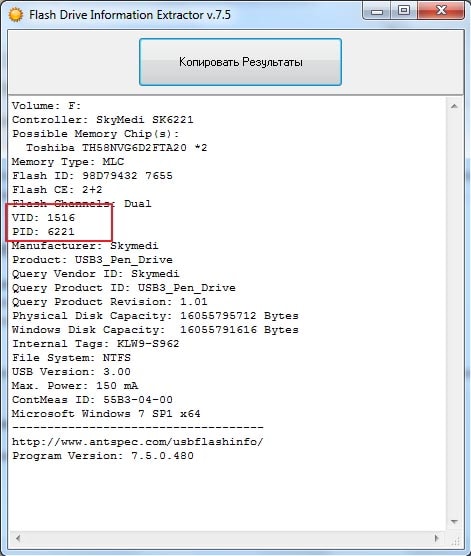 Nos serán útiles, así que no cierre esta ventana o cópielos en algún lugar.
Nos serán útiles, así que no cierre esta ventana o cópielos en algún lugar.
Ahora para encontrar utilidad adecuada, que puede actualizar el tipo de controlador para nuestro caso. Para esto, hay un recurso especial flashboot.ru, donde puede encontrar datos para muchas unidades. Vamos a este sitio y en el menú superior hacemos clic en el enlace iFlash. Lo siguiente será una página con campos para VID y PID. Ingrese nuestros valores y haga clic en el botón "Buscar".
 La búsqueda puede devolver varios diferentes tipos unidades flash. Necesitamos encontrar uno que tenga un nombre similar. Puede haber una ligera diferencia en el volumen del dispositivo, pero creo que no da miedo.
La búsqueda puede devolver varios diferentes tipos unidades flash. Necesitamos encontrar uno que tenga un nombre similar. Puede haber una ligera diferencia en el volumen del dispositivo, pero creo que no da miedo.
Una vez que haya encontrado un dispositivo adecuado, preste atención a la columna "UTILS". Habrá el nombre de la utilidad que necesitamos para flashear. Cópielo, luego siga este enlace http://flashboot.ru/files/ . Ingrese este nombre allí y haga clic en el botón de búsqueda.
 Por desgracia, en nuestro caso, esta utilidad no se encontró en este sitio. Pero eso no significa que no debas intentar encontrarlo allí. En su caso, el éxito es muy posible. después de encontrar programa deseado, necesita descargarlo a su computadora. Pues en nuestro caso recurrimos a la ayuda del omnisciente Google. Gracias a su ayuda, se encontró en otro sitio. Puedes descargarlo.
Por desgracia, en nuestro caso, esta utilidad no se encontró en este sitio. Pero eso no significa que no debas intentar encontrarlo allí. En su caso, el éxito es muy posible. después de encontrar programa deseado, necesita descargarlo a su computadora. Pues en nuestro caso recurrimos a la ayuda del omnisciente Google. Gracias a su ayuda, se encontró en otro sitio. Puedes descargarlo.
Mientras apagamos el disco. Lanzamos la utilidad para flashear (nuestro programa se llama MPTool.exe). Si la aplicación viene con un archivo llamado Léame.txt entonces échale un vistazo. Probablemente haya instrucciones allí. Observo que las utilidades son diferentes y la tuya puede verse un poco diferente. Pero, en general, la interfaz y el principio de funcionamiento deberían ser similares.
Después de iniciar el programa de actualización, debe volver a conectar la unidad flash USB. La utilidad entonces detectará el dispositivo. Ahora solo queda hacer clic en el botón para comenzar a actualizar el firmware. Esperemos un poco hasta que se complete el proceso.
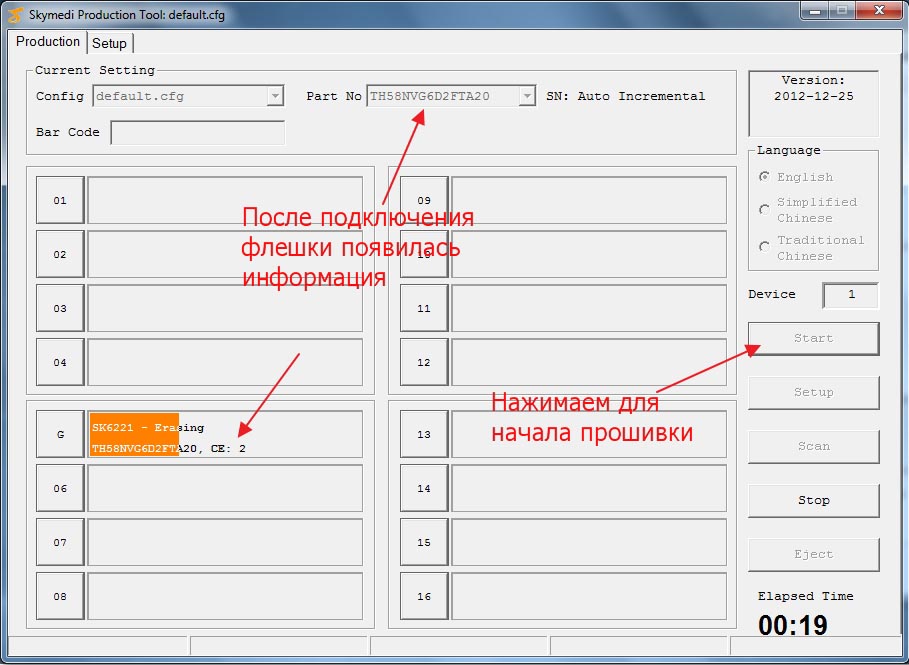 Al finalizar, el programa le informará que todo salió bien.
Al finalizar, el programa le informará que todo salió bien.
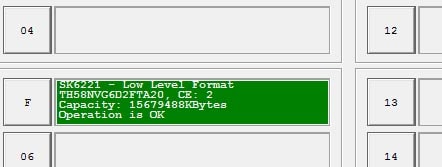 Luego, aparecerá inmediatamente un mensaje del sistema que debe formatearse antes de trabajar con el dispositivo. Pero es mejor desconectar inmediatamente la unidad flash y luego volver a conectarla. Y solo después de eso, proceda al proceso de formateo. Después de completar todos estos procedimientos, puede verificar el funcionamiento de la unidad flash. Todo funciona tan rápido como debería y los archivos se copian y leen adecuadamente. No olvide que algunos pasos pueden ser ligeramente diferentes a los descritos en este artículo. Pero en general, todo el proceso se ve así.
Luego, aparecerá inmediatamente un mensaje del sistema que debe formatearse antes de trabajar con el dispositivo. Pero es mejor desconectar inmediatamente la unidad flash y luego volver a conectarla. Y solo después de eso, proceda al proceso de formateo. Después de completar todos estos procedimientos, puede verificar el funcionamiento de la unidad flash. Todo funciona tan rápido como debería y los archivos se copian y leen adecuadamente. No olvide que algunos pasos pueden ser ligeramente diferentes a los descritos en este artículo. Pero en general, todo el proceso se ve así.
Material visto 5244 veces
Las unidades flash USB ahora están firmemente establecidas en nuestras vidas como un medio económico y al mismo tiempo bastante confiable de almacenamiento de datos. El costo de un gigabyte de volumen para unidades flash es bastante bajo, y la conveniencia de trabajar con él (combinado con el tamaño pequeño, el peso y la resistencia a las vibraciones y los efectos de la temperatura) hace que las unidades flash sean tan populares.
Pero, al igual que con cualquier dispositivo técnicamente complejo, también ocurren varios problemas con una unidad flash, que van desde fallas en el sistema de archivos o destrucción del firmware hasta fallas físicas (generalmente). Debido al bajo costo del dispositivo en sí, es posible que no se justifiquen las reparaciones y que la unidad se envíe a la basura. O incluso no en la basura, sino en algún lugar de un estante o en un cajón. Mientras tanto, puede intentar resolver muchas fallas del dispositivo por su cuenta con una probabilidad de éxito bastante alta.
si un la unidad flash dejó de detectarse repentinamente como un volumen de almacenamiento o velocidad de lectura de la unidad flash o grabaciones en pendrive muy cayó mucho, y también si Los errores del sistema de archivos siguen apareciendo, puede intentar volver a flashear la unidad flash. Popular en un momento, las unidades flash chinas para grandes volúmenes, los archivos en los que se escriben, pero no se leen, ¡también se pueden curar!
El procedimiento de flasheo en sí consiste en actualizar el microcódigo del controlador USB, pero al hacerlo, puede realizar una serie de acciones útiles:
Entonces, si decides flashear, recuerda una cosa simple:
El parpadeo es fatal para los datos almacenados en chips de memoria. Ninguna garantía de recuperación de datos (así como el hecho de que la unidad flash funcionará después de flashear) nadie puede darla.
Continuamos.
La forma más confiable es abrir la carcasa de la unidad flash y leer el modelo del chip del controlador (un chip pequeño, generalmente de forma cuadrada, rodeado de patas por todos lados). Los chips de memoria suelen ser rectangulares, rodeados de patas en solo dos lados:
Reescribimos toda la información del chip: fison(marca) y PS2251-60-5(serie). Estos datos nos serán útiles para encontrar un firmware adecuado. El firmware seleccionado incorrectamente puede "matar" permanentemente una unidad flash, por lo que debe tener cuidado.
Si no es posible desmontar la unidad flash (por ejemplo, sin dañar la carcasa), puede usar programas para determinar el chip de la unidad flash utilizando el método del software. Este método es menos confiable, pero sin embargo bastante popular. Personalmente, uso ChipGenius 4.00, pero cualquier otro programa con funciones similares servirá:

Además, como se muestra en la captura de pantalla, puede extraer el VID y el PID de la unidad flash. Estos son Identificador de proveedor e Identificador de producto respectivamente.
¿Dónde estamos mirando? Como siempre, en Internet. En particular, un recurso bastante bueno es flashboot.ru, la sección "Archivos" para buscar por modelo de controlador o iFlash para buscar por base de datos VID/PID:
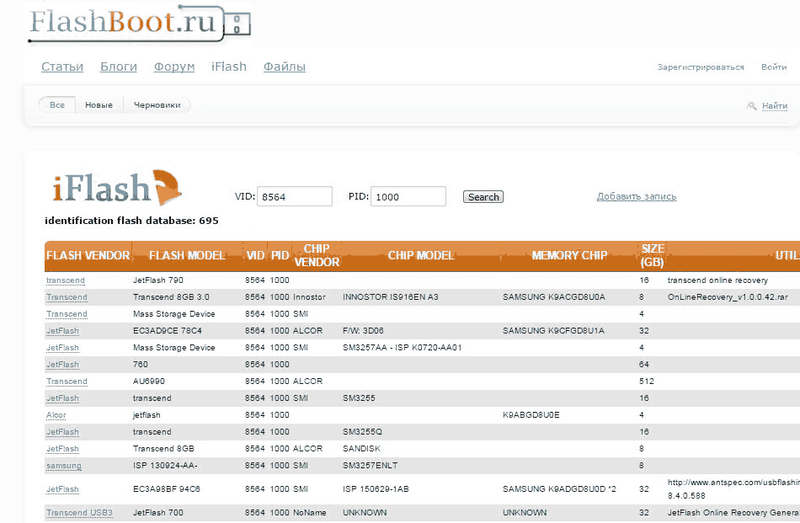
La búsqueda por VID / PID brinda muchos resultados, debe seleccionar aquellas opciones que describan más completamente nuestra unidad flash (modelo, volumen, etc.).
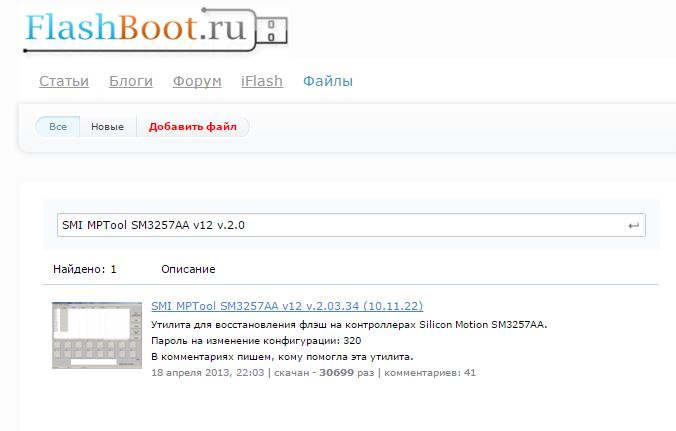
La búsqueda por modelo de controlador no encuentra menos firmware, debe probarlo ya varias opciones, porque la primera vez puede que no funcione incluso con el firmware diseñado para este chip.
La vista general de los programas para flashear unidades flash es aproximadamente la misma. Sacamos e insertamos la unidad flash (primero nos aseguramos de que no haya otras unidades flash conectadas; será más fácil y seguro de esta manera). Cuando aparezca la unidad flash en uno de los campos del programa, pulsamos el botón Inicio (para iniciar el firmware) o, si queremos profundizar en ajustes detallados(en particular, cree una partición adicional, etc.), luego haga clic en el botón Configuración.

El proceso de flasheo puede llevar mucho tiempo, ya que se prueba la idoneidad de lectura/escritura de los bloques, se eliminan los bloques "malos", se reformatea todo el espacio de la memoria, etc. Pero cuando finaliza el proceso, puede verificar la unidad flash que ya está en el sistema.

Usualmente lo hago de esta manera: lo formateo con estándar herramientas de windows(por cierto, más seguro y fiable). Luego cárguelo en una unidad flash archivo grande y evaluar la velocidad de escritura. Luego copio este archivo a otro directorio en el disco lógico, nuevamente, estimando la velocidad de lectura. Si las características de la unidad flash le convienen, puede usarla de manera segura.
En el camino, para crear inmediatamente una trampa para ellos.
¡Felicidades! ¡Acabamos de reparar el disco!
¡Amigos! Únete a nuestro
Lo más difícil en la selección de utilidades de servicio para SMI chips, esto es para determinar si es necesario recurrir a los servicios de un controlador flash DYNA MPHerramienta. Y si es necesario, puede derrotar una unidad flash en él, porque trabajar con él no es tan cómodo como con SMI MPTool.
DESCRIPCIÓN GENERAL DE LAS UTILIDADES
Además de los programas que llenan el firmware, por SMI-Las unidades flash están disponibles y en formatos simples. Pero dado el hecho de que todos están lejos de la primera actualización y funcionan con unidades flash que se flashean sin ningún problema, entonces no tiene sentido molestarse con ellas.
si un método dado no dio fruto, entonces pruebe suerte con.
Para aquellos que fallaron en los pasos anteriores, queda por proceder a la selección manual de las utilidades de producción. Y dependiendo de la combinación del controlador más la memoria flash, para una unidad flash tomamos una de dos utilidades o SMI MPTool o DYNA MPHerramienta.
Para determinar los parámetros de la unidad flash, use el programa.
Volumen: Yo:
Controlador: Silicon Motion SM3257 ENAA
Posibles chips de memoria:
Toshiba TC58NVG6D2GTA00
Tipo de memoria: MLC
Identificación flash: 98DE9482 7656
Destello CE: 1
Chip F/W: ISP 130430-AA-
PM: M0503V2
Versión MPTOOL: 2.05.18
PRUEBA Fecha: 2013-04-24
VÍDEO: 090C
ID: 1000
Fabricante: UVD 2.0
Producto: poder de silicio
Consultar ID de proveedor: UFD 2.0
Consulta de ID de producto: Silicon Power
Consulta de revisión del producto: 1100
Serie: AA00000000008407
Capacidad del disco físico: 8099201024 bytes
Capacidad de disco de Windows: 8082395136 bytes
Etiquetas internas: QU2R-TZ8J
Sistema de archivos: FAT32
Desplazamiento relativo: 28 KB
Versión USB: 2.00
Potencia declarada: 500mA
Microsoft Windows 7 SP1 x64 compilación 7601
Versión del programa: 8.6.0.595
Al igual que con el método de búsqueda en Google, estamos interesados principalmente en el modelo de controlador ( controlador) y la identificación flash ( identificación flash).
El primer paso es descargar la última versión de la utilidad de producción para este controlador, en nuestro caso para SM3257ENAA. Por ahora, supongamos que sabemos qué utilidad específica necesitamos ( SMI MPTool, siempre el predeterminado). Además, antes de coser, habrá un párrafo sobre monolitos y Modo de prueba, después de lo cual le quedará claro qué utilidad usar.

Pero para unidades flash monolíticas, que no se puede analizar y convertir a , este es un riesgo injustificado. En este caso, consulte el siguiente capítulo sobre cómo calcular la necesidad de cambiar la utilidad a DYNA MPHerramienta para minimizar los riesgos tanto como sea posible.
CONSEJOS: CÓMO DETECTAR SI SE NECESITA DYNAMPTOOL
Además de los dos métodos considerados, puede haber otras situaciones en las que una unidad flash necesite atención. DYNA MPHerramienta. Dependiendo de la unidad flash y su condición, esto puede ser cualquier cosa, por ejemplo, prueba previa sin fin.
Recuerde estos tres modelos de controlador, que a menudo se cosen en DYNA MPHerramienta: SM3257ENAA, SM3257ENBA, SM3259AA. Y la memoria flash, más a menudo en tales situaciones, cuesta producción. Toshiba o sandisk.
Trucos #1
Si el programa informa Extractor de información de la unidad flash, hay un parámetro Versión MPTOOL., entonces puede decir con qué se cosió exactamente el flash. Te daré dos ejemplos:
Versión MPTOOL: 2.05.18- si el valor es igual al número de versión, entonces la unidad flash se cosió SMI MPTool.
Versión MPTOOL: 14/07/18- Y si fecha específica, luego la unidad flash salió de debajo del ala DYNA MPHerramienta y esta fecha es su número de versión. Dónde, 14
- año 2014, 07
- el mes de julio 18
número.
Y en algún lugar con una probabilidad 90% , unidad flash flashed en DYNA MPHerramienta, tú, con todas tus ganas, no podrás reparar en SMI MPTool.
No se alarme si no lo encuentra en el informe, esto es bastante normal. En primer lugar, para las unidades flash antiguas, es posible que la utilidad no lo reconozca y, en segundo lugar, si el firmware ha volado a un secador de pelo loco, entonces no puede estar allí.
Trucos #2
Una forma más universal, para activar cuál, es necesario encontrar, por así decirlo, una versión totalmente compatible. SMI MPTool. Si el firmware muestra errores como los siguientes:
Configuración de bloqueo incorrecto (11) (Usuario-3725 (M) > FW-3581 (M))
Y significa que la utilidad no tuvo la fuerza suficiente para hacer frente a la mala memoria y debe recurrir a Clasificación-utilidades (aplicación DYNAMPHerramienta). A continuación, hurgando Herramienta SMIMP en cuyo caso no tiene sentido!
ATENCIÓN: no confundas este error con Mal ajuste de bloqueo (11), que nada tiene que ver con la necesidad de referirse a duna. En el error considerado, debe haber menciones entre paréntesis sobre los valores de los parámetros USUARIO y FW.
COMPROBACIÓN DEL SOPORTE DE MEMORIA FLASH EN EL INTERMITENTE
Es imposible asegurarse de la selección correcta, a menos que, por supuesto, en Internet encuentre un caso resuelto con la restauración de absolutamente la misma unidad flash.
Por lo tanto, todo lo que nos queda es averiguar si el controlador flash conoce nuestra memoria flash. Sobre posibles marcas de memoria ( Posibles chips de memoria:), no recomiendo prestar atención, porque esto puede derribar la mesa, por lo que inmediatamente miramos DEFENSOR (Identificación flash:).
En este caso, su valor es: 98 DE 94 82 76 56.
Como regla general, el soporte de memoria, que una vez que se agrega, va más allá con la utilidad. Pero, en primer lugar, esto no siempre es así y, en segundo lugar, no es un hecho que la operación termine con éxito cuando se trabaja con una distribución específica. Por lo tanto, se deben tener en cuenta otros parámetros, así como, en ocasiones, iterar sobre varias versiones.
Presumiblemente, para averiguar en qué versión del flasher de producción hay soporte para esta memoria, puede usar un poco diferentes caminos. Pero no suframos por la basura, concentrémonos en lo más simple, de todos modos, el rendimiento del resto no es mejor.
Abramos el archivo flash_3257ENAA.dbf (el nombre del archivo requerido depende del modelo de controlador que definimos inicialmente), que se encuentra en la carpeta UFD_ALL_DBF del paquete de distribución de la aplicación.
Martillamos en la búsqueda FID de memoria, que definimos al principio ( 98 DE 94 82 76 56).
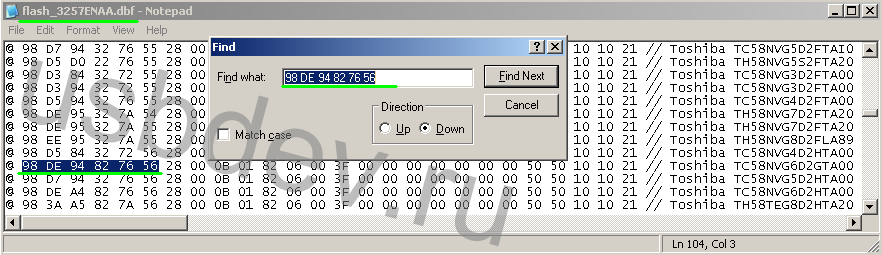
En este caso, tenemos una coincidencia, aunque puede haber varias:
@ 98 DE 94 82 76 56 28 00 0B 01 82 06 00 3F 00 00 00 00 00 00 00 50 50 10 10 21 // Toshiba TC58NVG6D2GTA00 J1201 24nm MLC
Bueno, una vez en DBF-file tiene un registro sobre nuestra memoria, ¡entonces lo más probable es que la utilidad funcione correctamente con él!
Pero tenga en cuenta que la presencia de una entrada flash en DBF, FFW o forzar flash, absolutamente no excluye la posible necesidad de utilizar herramientas DYNA MPHerramienta.
CÓMO UTILIZAR LAS UTILIDADES
En el portal USBDev, hay instrucciones detalladas en recuperación de software unidades flash, en sistemas de software populares:
Trabajar con Herramienta de recuperación-aplicaciones, simplemente conecte una unidad flash USB y ejecute la utilidad. Entonces ella hará todo por sí misma, a menos que, por supuesto, la unidad flash esté a su alcance.
OBSERVACIONES
2) Según el número de versión de la utilidad SMI MPTool, utiliza en su trabajo o 4 bytes opción identificación flash o 6 bytes. Aproximadamente, la transición a 6 bytes sucedió en la versión SMI MPTool V2.03.42 v6 K0530. Y es por eso que las nuevas conchas se enfrentan con hostilidad a las antiguas. USB-papas fritas. Sí, y uso en la selección de utilidades, para chips más jóvenes. SM3255AB, es necesario 4 bytes!
3) Durante numerosos intentos de recuperación, puede abarrotarse registro del sistema, lo que evitará que la unidad flash se detecte en el software de servicio. Para solucionar el problema, intente limpiar el registro usando el programa y reiniciando el sistema.
4) Usar controlador de servicio Controlador de fábrica SMI, no tiene sentido en casa, salvo en casos de algún conflicto de drivers a nivel de tu SO. De lo contrario, instálelo nuevamente y luego se quejará de que uno de los dispositivos no funciona para usted o que el controlador se niega a eliminarse.
Si alguien tiene preguntas sobre la reparación de sus unidades flash, solo puede obtener una respuesta garantizada en -.
Muchos factores conducen a las "enfermedades" de las unidades flash (cuando se niegan a funcionar). En esta publicación, no nos interesarán (motivos), sino las formas de hacer que los dispositivos funcionen por completo: cómo flashear o volver a flashear una unidad flash.
No es difícil flashear o flashear una unidad flash.
El propósito principal de usar una unidad flash es escribir datos. Los datos (junto con una unidad flash) tienen una amplia variedad de propósitos, desde el almacenamiento simple hasta el arranque del sistema operativo (incluso la verificación de huellas dactilares).
También es importante para el tema de nuestro artículo comprender sus componentes constituyentes:
Para la grabación se utiliza el sistema FAT (16, 32 o ex) (dependiendo del tamaño). Para capacidades superiores a 64 GB, exFAT o NTFS. Si el uso del dispositivo se vuelve problemático (errores de lectura y escritura), debe formatearse o actualizarse.

Si el formateo de la unidad no está disponible (el programa del sistema operativo informa errores y las utilidades especiales no funcionan), para que vuelva a funcionar, necesitará un firmware de unidad flash o, más bien, un firmware de controlador de unidad flash.
El nombre correcto de lo que comúnmente se denomina firmware es firmware, que consiste en un microcódigo de controlador y datos de servicio en microcircuitos. El microcódigo se incrusta en el dispositivo durante la fabricación en la fábrica. Pero el servicio a menudo se reescribe durante la operación.
Reparación de software(repetir acciones de fábrica) incluye borrar, probar la memoria, compilar nuevas tablas de traducción y escribirlas en los campos de servicio: esto es exactamente lo que es el "formato de bajo nivel".
Las utilidades para tal trabajo tienen una estricta especialización en modelos de controladores. Por lo tanto, el reparador debe encontrar uno que corresponda a una instancia específica (¡después de todo, las opciones de microcircuito pueden cambiar de un lote a otro!), clasificando pacientemente incluso más de una docena.
Antes de flashear una unidad flash USB, debe determinar los valores de VID, PID para ella. De ellos reconoceremos el modelo, y de él encontraremos software tecnológico para reparación Para determinar el modelo, sería más fácil mirar la marca después de abrir la caja. Será más suave usar métodos de software.
Se utiliza un software especial para encontrar los códigos VID (identificación del fabricante) y PID (identificación del producto) que reconocen cualquier unidad flash USB. Para uno de los dispositivos, el programa Flash Drive Information Extractor nos ayudará (por ejemplo) (hay muchos otros).
Después de instalar la aplicación y ejecutar el archivo GetFlashInfo.exe, haga clic en "Obtener datos". Vamos a obtener un informe de ejemplo:
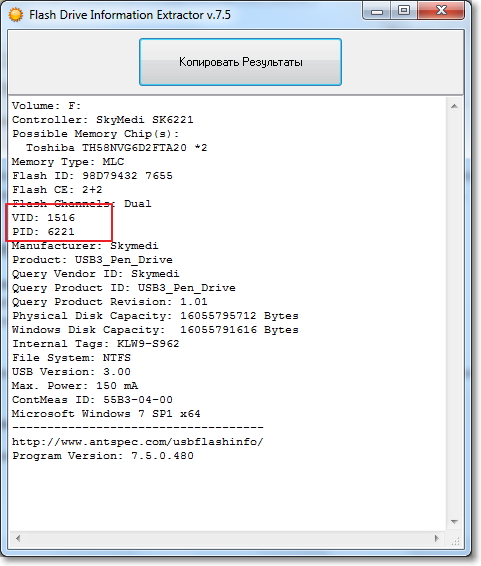
En función de los valores obtenidos para VID y PID, sustituidos en la ventana de la base de datos, se determina el controlador y el programa (UTILS) para flashear la unidad flash:
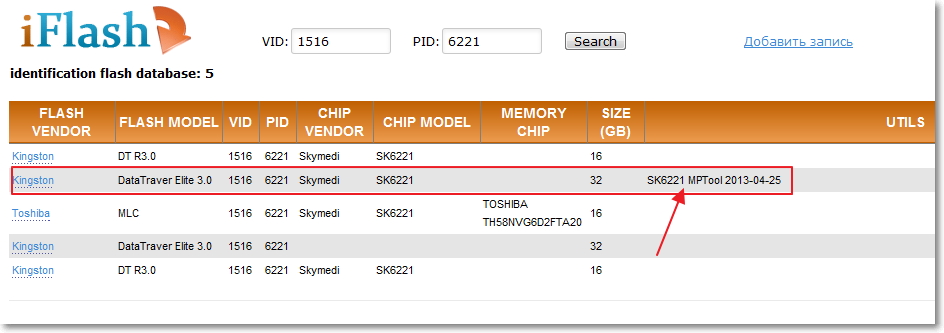
Con el mismo controlador, habrá otros dispositivos en la lista. De estos, se selecciona el más similar (intuitivamente). Ahora encontramos la utilidad: en la búsqueda manejamos el nombre encontrado. Si lo que está buscando no se encuentra en este sitio, puede buscarlo en Google o recurrir a otras fuentes. Incluso si el nombre es ligeramente diferente, está bien, debería funcionar.
Las utilidades tecnológicas funcionan mejor con Windows XP: los trabajadores de producción son más conservadores y no siguen la moda. Además, debido al hecho de que requerirá la instalación de controladores y otras acciones "peligrosas", debe tener derechos de administrador.
Apagamos la unidad, ejecutamos el archivo exe ejecutable de la utilidad descargada y desempaquetada (en este caso, MPTool.exe).
IMPORTANTE. Vale la pena mirar en el archivo Archivo de texto"léame" (readme.txt) - puede contener información útil. Puede contener una instrucción o un hipervínculo a una fuente con él. Traducir texto en ingles con el traductor de google.
Después de iniciar la aplicación, conectamos la unidad flash USB a la PC; la información al respecto aparece en la ventana del programa. Al presionar la tecla "Inicio", comienza el parpadeo. El proceso se indica con una barra amarilla.
![]()
Al final, se mostrará un texto alentador en el fondo verde de una de las celdas: OK.
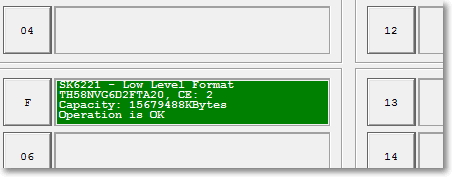
El sistema operativo le solicita inmediatamente que formatee el disco. si un controlador correcto que ha instalado, entonces todo funcionará. De lo contrario, debe desconectar / conectar el dispositivo. Luego, el controlador se instalará automáticamente y la unidad flash aparecerá en el explorador; puede formatearla.
Con otra utilidad, las acciones pueden ser ligeramente diferentes, pero no tan críticas como para que no se puedan solucionar.
Los fabricantes comenzaron a extenderse en acceso general software reparación de pendrive. Para descargar lo que necesita en un caso particular, en la sección de soporte técnico, se indica el modelo (a veces adicionalmente número de serie). En algunos casos, el número de serie lo solicita el propio software (con verificación a través de Internet). La autenticación SerialCheck no será superflua, ya que las falsificaciones nos rodean por todas partes.
Casi cualquier modelo se puede revivir con la ayuda de programas propietarios. Además de la posibilidad de encontrar un caso similar en los foros. El firmware del controlador de la unidad flash china no es diferente, excepto por su menor capacidad en comparación con la declarada. Una unidad flash con una marca de controlador no identificada puede no ser reparable.
Los casos difíciles incluyen unidades flash SanDisk. Tiene que ver con la política corporativa. La propia empresa lleva a cabo un ciclo de producción completo, desde el desarrollo de soluciones no estándar hasta las ventas. No hay software de reparación para ellos. Si no puede encontrar la utilidad, no se preocupe y use el cubo.
Como ya hemos entendido, es mejor no llevar la unidad flash al punto de necesidad de reparación. Aquí hay algunas recomendaciones para minimizar los efectos no deseados:
Ahora sabe cómo flashear una unidad flash USB y puede resolverlo por su cuenta. Que sus unidades flash vivan mucho tiempo.
Deja tus comentarios.
En primer lugar, es necesario mencionar en qué casos se requiere firmware del controlador de la unidad flash. La lista de fallas de este tipo no es muy larga, justo debajo hice una lista de las situaciones más comunes en las que dicha técnica puede ayudar a reparar una unidad flash. Pero no debe tomar la técnica descrita aquí como una panacea para todas las "enfermedades". Cada caso es individual, pero la técnica general es similar, con la excepción de algunos puntos que están asociados con diferentes controladores, chips de memoria y una combinación diferente de fallas. También puedes leer otros en el blog.
Tal vez no mencioné todo aquí. Si alguien tiene adiciones, escriba su caso en los comentarios e intentaré hacer ajustes rápidamente a los materiales.
Procedemos al trabajo preparatorio en la unidad flash para su posterior flasheo (el controlador en sí está siendo flasheado). Asumiremos que hemos decidido que no hay otras opciones, a excepción de firmware del controlador de la unidad flash no nos queda ninguno y esta es la última oportunidad para reparar un precioso pendrive (el camino es como un recuerdo, un gran volumen, una bonita caja, etc.)
1) Determinación del controlador de la unidad flash
Aquí tenemos solo 2 opciones para determinar el fabricante y modelo del controlador. La primera opción es la más banal: abrir el caso (si es constructivamente posible). Para hacer esto, debe abrir la carcasa de la unidad flash y obtener la placa de la unidad desde allí. En su mayor parte, todas las unidades flash USB son iguales internamente, con la excepción de las unidades flash monolíticas. Por ejemplo, tomé una foto vista general unidad flash y placas controladoras (por ejemplo, una foto de una unidad flash de fuentes gratuitas).
El método visual es muy simple y el más preciso, ya que los programas para determinar pid&vid Los dispositivos no siempre son precisos. Si no es posible mirar visualmente el controlador o si hay dificultades para desmontar la carcasa, entonces tenemos una ruta directa a los programas para determinar pid y video unidades flash.
Importante: en los casos en que la unidad flash no se detecta en la PC, el controlador solo puede reconocerse mediante una inspección visual.
2) Seleccionar una utilidad para el controlador
El siguiente paso es buscar una utilidad especializada para actualizar un controlador de unidad flash. Ya tenemos los valores de VID y PID, por lo que podemos empezar a buscar una utilidad para el controlador. para buscar utilidad deseada Uso el servicio http://flashboot.ru/iflash/.

Tras pulsar el botón de búsqueda, nos ofrece lejos de un resultado. El caso es que un controlador de este tipo, como en mi caso, se usa en unidades flash de diferentes fabricantes y con diferentes tamaños. Al buscar, preste atención al campo UTILS (utilidad), donde debe buscar exactamente el resultado donde se muestra el nombre de la utilidad. Puede ignorar el volumen de la unidad flash; este no es un parámetro crítico. También puede buscar una utilidad por el nombre del controlador, lo que en mayor medida puede acelerar la búsqueda de la utilidad deseada.
PD la práctica muestra que a veces vale la pena intentarlo diferentes versiones utilidades para los mismos controladores.
El resultado de la búsqueda nos dio una opción más o menos adecuada (resaltada en rojo en la captura de pantalla): utilidad SMI SM3257AA.
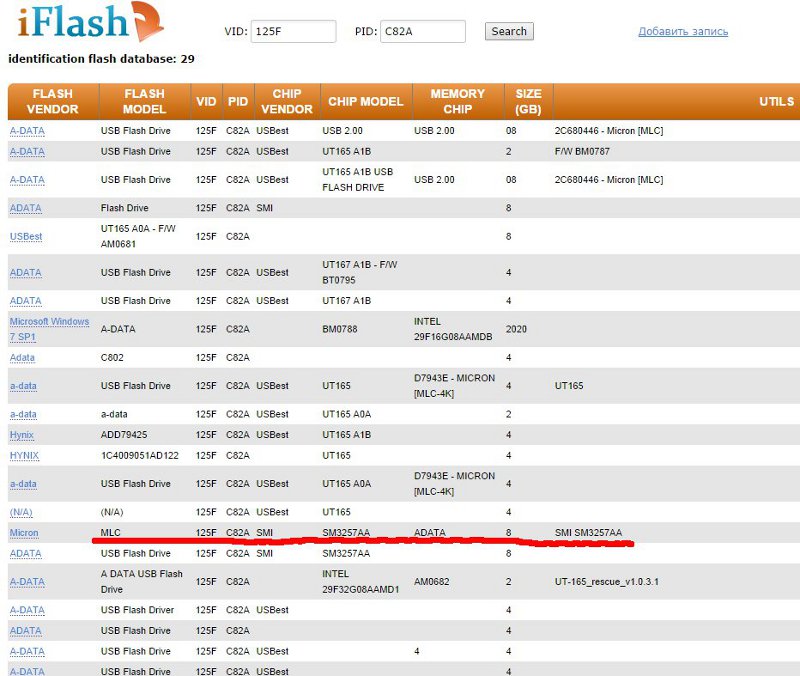
Para chirriar la utilidad, puede usar el mismo sitio http://flashboot.ru/files/. En la barra de búsqueda, debe ingresar el nombre de nuestra utilidad: SMI SM3257AA. Como resultado, se encontraron 2 resultados. Debe descargar ambos, ya que existe la posibilidad de que uno de ellos solo ayude a resolver nuestro problema.
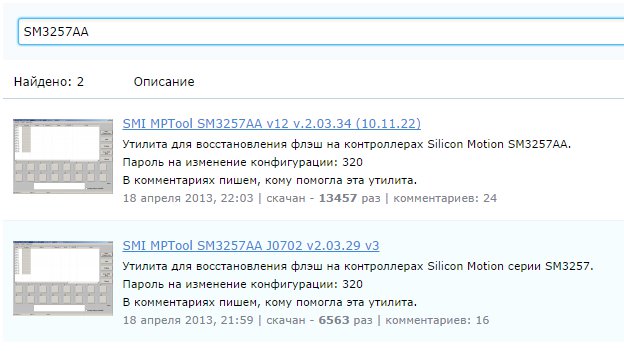
Pero, hay un pero. Sabemos con certeza que el nombre exacto de nuestro controlador es ligeramente diferente al que encontramos. En el cuerpo del controlador y el programa Flash USB información mostró que el nombre correcto del controlador SM3257ENAA, no SM3257AA. Para limpiar nuestra conciencia, verifiquemos la base de datos de utilidades en busca de una utilidad para tal modificación. La búsqueda dejó caer 2 opciones de utilidad.

Es probable que las utilidades que encontré mientras buscaba SM3257AA y ENAA tengan el mismo núcleo. En la práctica, puede resultar que no sean diferentes, pero aún existe la posibilidad de que necesite probar los 4 especiales encontrados. utilidades. Recomiendo descargar los 4 programas a la vez.
Descargué las 4 piezas, pero decidí comenzar con la utilidad SMI SM3257ENAA MPTool V2.03.58 v8 K1129 (11/11/29 Compilación). Me adelantaré: logré actualizar el controlador de la unidad flash con esta utilidad y no verifiqué las demás.
Y ahora describiré brevemente el procedimiento de cómo se llevó a cabo el proceso de flasheo del controlador SM3257ENAA.
- Descomprimió el archivo y lanzó el acceso directo sm32Xtest_V58-8
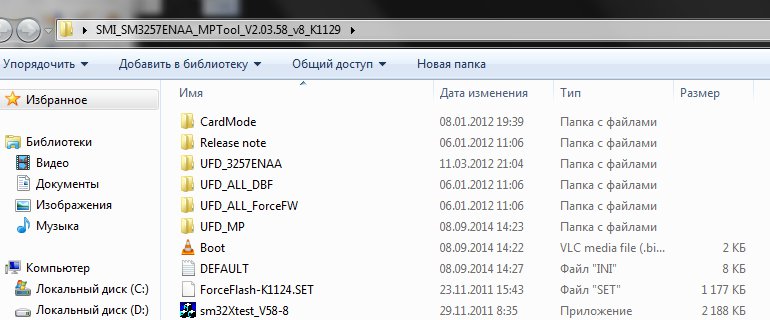
Lanzamos la utilidad y vemos que la unidad flash de nuestro paciente no está visible en ella (ver captura de pantalla).

- Para determinar nuestra unidad flash en el programa, presione el botón " Escanear USB (F5)”, como resultado de lo cual el programa “ve” el dispositivo usb.

Para iniciar el proceso de flasheo del controlador de la unidad flash, debe presionar los botones Inicio en el menú de utilidades (antes de presionar, debe seleccionar la unidad flash deseada). Después de presionar el botón, comenzará el proceso de firmware.
Una vez completada la operación del firmware, en la esquina superior derecha veremos la palabra OK sobre un fondo verde (ver captura de pantalla).
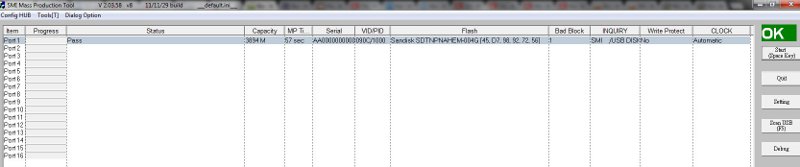
Esto completa el proceso de firmware del controlador de la unidad flash de firmware. Dentro de 10-20 segundos, nuestra unidad flash aparecerá en Mi computadora limpia y sin ningún archivo, ya que durante el proceso de firmware formato de bajo nivel conducir.
Para todas las preguntas sobre este artículo, escriba en los comentarios.
| Artículos relacionados: | |
|
¡Complemento de Akismet para proteger wordpress del spam!
Tiempo de lectura: 7 min Akismet es uno de los plugins que debería... Qué dominio está mejor indexado por los motores de búsqueda
Los principales motores de búsqueda de Internet de habla rusa son Yandex ... Anclajes - crear marcadores Anclar otra página
Un ancla es un marcador con un nombre único en una ubicación específica... | |